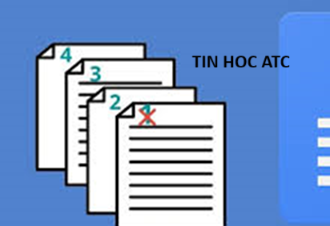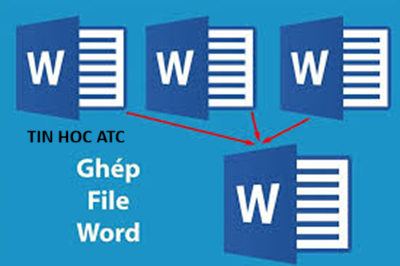Hoc tin hoc cap toc tai thanh hoa
Bạn đã biết cách xóa những dòng kẻ của ô trong excel chưa? Bài viết sau đây tin học ATC xin chia sẽ đến bạn đọc cách làm đơn giản sau nhé!
-
Cách xóa dòng kẻ ô trong Excel tạm thời
1.1 Dùng thẻ View
Bước 1:
Mở file Excel cần xóa dòng kẻ. Sau đó, bạn chọn thẻ View.
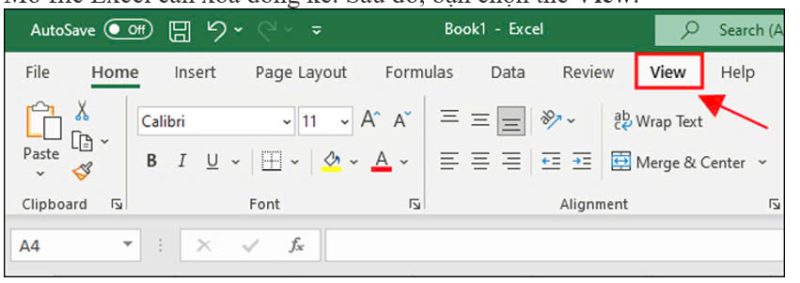
Bước 2:
Bạn bấm bỏ tích ô Gridlines để xóa dòng kẻ ô trong Excel.
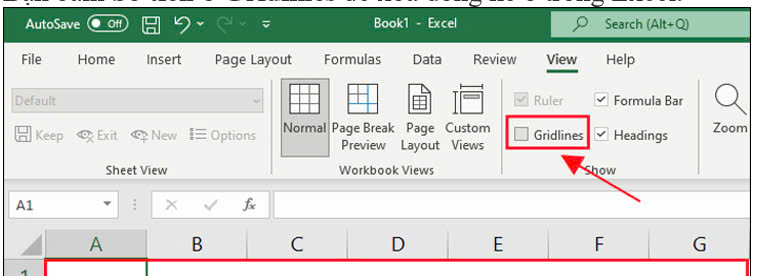
1.2 Dùng thẻ Page Layout
Bước 1:
Mở file Excel cần xóa dòng kẻ. Sau đó, bạn chọn thẻ Page Layout.

Bước 2:
Vào mục View Gridlines, sau đó bỏ chọn dấu tích tại mục View để ẩn đường kẻ.
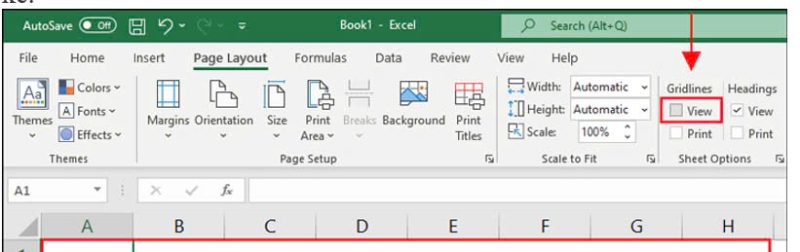
3. Cách xóa dòng kẻ trong Excel ở một vùng nhất định
Bước 1:
Bạn bôi đen vùng ô cần xóa dòng kẻ.
Bước 2:
Trên thanh công cụ, bạn chọn Shading.
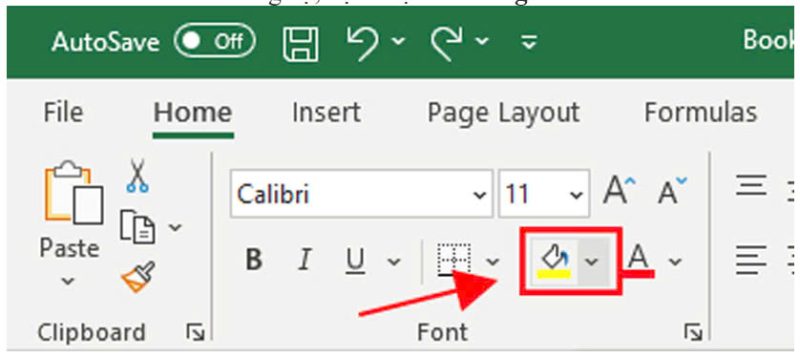
Bước 3:
Tại Shading, bạn lựa chọn màu trắng để tạo mảng hình chữ nhật không có dòng kẻ ô.
4. Cách xóa dòng kẻ trong Excel vĩnh viễn
Bước 1:
Vào Excel của bạn, chọn File.
Bước 2:
Tại File, bạn chọn Options.
Bước 3:
Chọn mục Advanced, sau đó đi đến mục Display options for this worksheet.
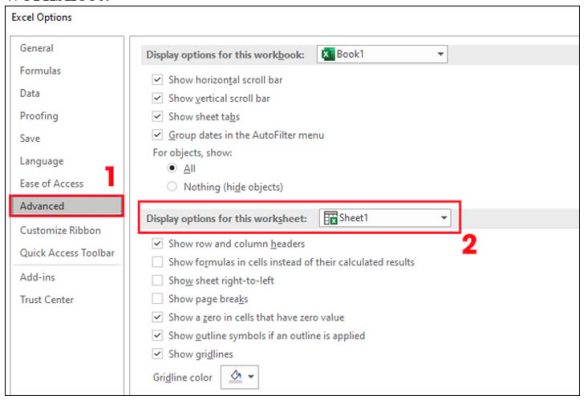
Bước 4:
Chọn Worksheet mà bạn muốn cài đặt rồi chọn dấu tích ở mục Show Gridlines.
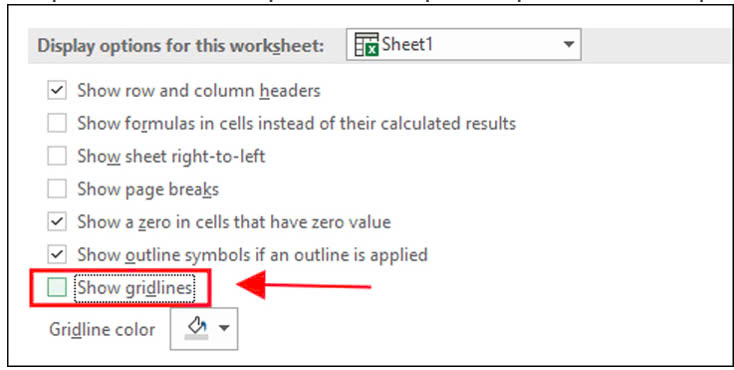
Bước 5:
Bấm OK, vậy là bạn đã xóa dòng kẻ ô thành công rồi đấy!
Trên đây là bài viết hướng dẫn cách xóa dòng kẻ ô trong excel, tin học ATC hi vọng bài viết giúp ích cho bạn đọc.

TRUNG TÂM ĐÀO TẠO KẾ TOÁN THỰC TẾ – TIN HỌC VĂN PHÒNG ATC
DỊCH VỤ KẾ TOÁN THUẾ ATC – THÀNH LẬP DOANH NGHIỆP ATC
Địa chỉ:
Số 01A45 Đại lộ Lê Lợi – Đông Hương – TP Thanh Hóa
( Mặt đường Đại lộ Lê Lợi, cách bưu điện tỉnh 1km về hướng Đông, hướng đi Big C)
Tel: 0948 815 368 – 0961 815 368

Lớp dạy tin học văn phòng hàng đầu tại Thanh Hóa
Lớp dạy tin học văn phòng hàng đầu ở Thanh Hóa